Nextcloud - stockage, synchronisation et partage de vos fichiers en ligne
Nextcloud est un logiciel permettant un stockage en ligne de vos fichiers. Il permet un accès permanent à ces fichiers depuis n’importe quel appareil connecté à Internet. La synchronisation permet de travailler sur ses documents stockés en ligne directement sur son poste de travail.
Il est également possible de partager des fichiers ou des dossiers avec d’autres utilisateurs, qu’ils soient membres de l’université ou extérieurs.
Nextcloud - stockage, synchronisation et partage de vos fichiers en ligne
Nextcloud est accessible depuis internet.
Vous retrouverez cette application dans votre ENT, dans la catégorie « Mes Applications », ou directement ici
- Cliquer sur le bouton « Envoyer un fichier »
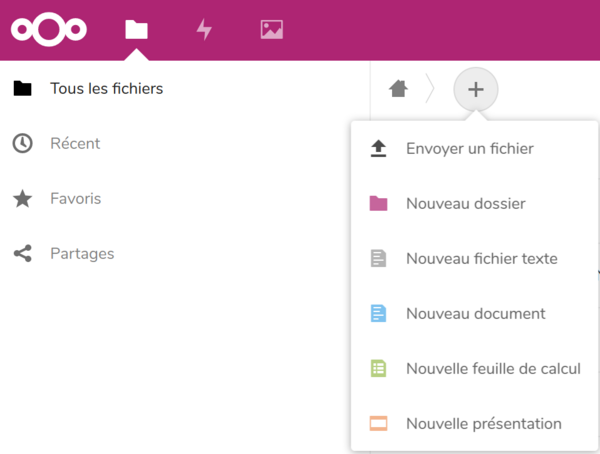
- Sélectionner les documents puis cliquez sur "Ouvrir"
- Le document est téléchargé sur le serveur et apparaîtra dans la liste de vos documents.
- Cliquer sur le logo « partage » de votre fichier
Partage avec une personne de l’université
- Indiquez dans le champ les 1ères lettres du nom, de la personne avec qui vous souhaitez partager votre document.
- Dans le menu déroulant qui apparaît, validez la sélection en cliquant sur le nom.
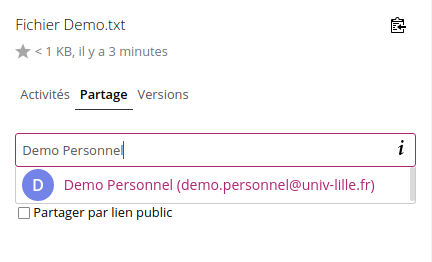
- La personne recevra un mail de notification l’informant que vous avez partagé un document avec elle.
Partage avec une personne extérieure à l’université
- Cliquer sur le bouton : « Partager un lien »
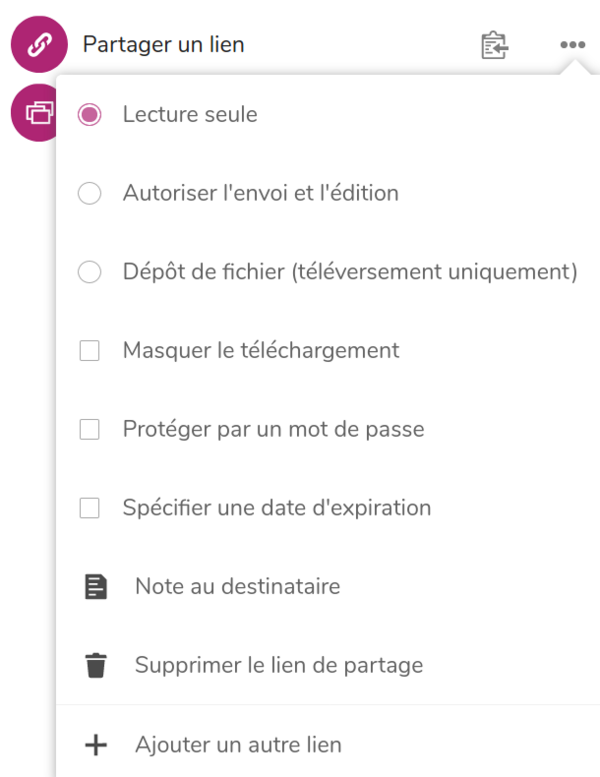
- Copier le lien indiqué.
- Envoyer ce lien par mail à la personne avec qui vous souhaitez partager votre document.
Note : vous avez la possibilité de protéger ce lien par un mot de passe, ainsi que de définir une date d’expiration. À l’issue de cette date, le lien ne sera plus accessible.
La synchronisation de vos documents vous permettra de vous assurer de toujours disposer de la version la plus à jour, quel que soit l’endroit où vous travaillez.
Vous devez installer un logiciel appelé “client de synchronisation Nextcloud” qui se chargera de détecter les modifications dans votre dossier synchronisé et de les répercuter de manière transparente sur vos dossiers.
Installation
Vous devez télécharger et installer le fichier sur le site Nextcloud.
Les applications Nextcloud pour mobiles sont également disponibles à partir de ce site.
Configuration
Démarrez le logiciel et renseignez les différentes informations demandées :
- Adresse du serveur : https://nextcloud.univ-lille.fr
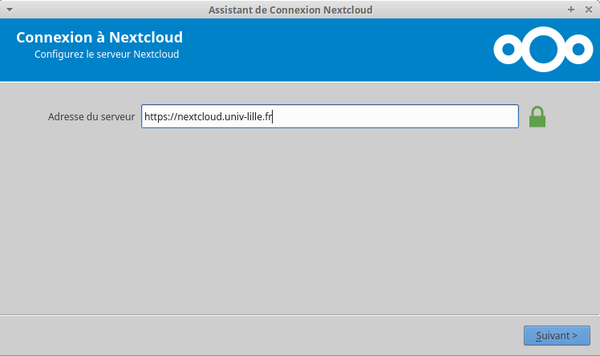
- nom d'utilisateur / mot de passe : ceux de votre compte ULille
- Pour les personnels, le nom d’utilisateur est de la forme prenom.nom
- Pour les étudiants, il est de la forme prenom.nom.etu
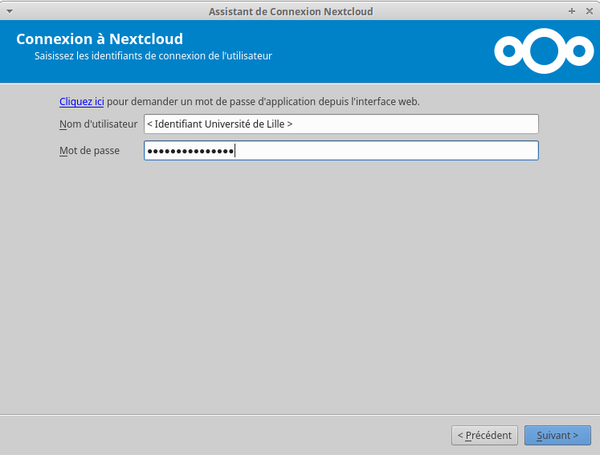
Dossier à synchroniser
Par défaut le logiciel créera un dossier « Nextcloud » dans votre répertoire utilisateur. Le contenu de ce répertoire sera synchronisé avec le serveur.
- Vous pouvez également sélectionner un dossier particulier que vous souhaitez synchroniser avec le serveur en cliquant sur le bouton « Dossier local ».
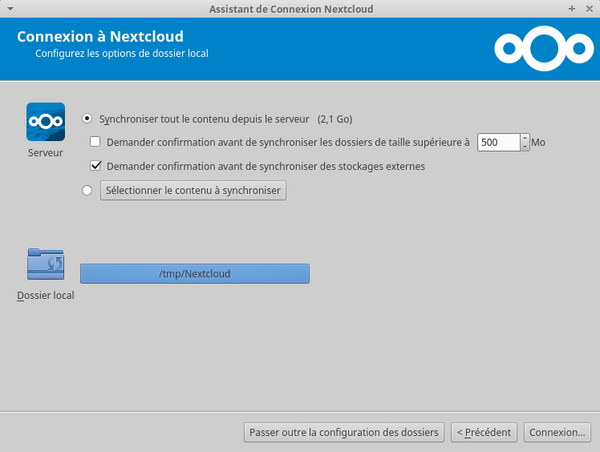
- Validez en cliquant sur le bouton « Connexion ».
- Vos fichiers sont téléversés vers le serveur, avec lequel ils se synchroniseront automatiquement.
Pour toute assistance, vous pouvez vous effectuer une demande sur la plate-forme dédiée.